Civil 3D Topographie et construction: Base de données de préfixe de figure
Formation pour les arpenteurs-géomètres
Produit: Autodesk Civil 3D | Sujet: Topographie avec Civil 3D
Dans cet exercice, nous apprendrons sur le module topographie de Civil 3D et la base de données de prefixe de figure.
Bases de données de préfixe de figure
Nous avons vu précédemment comment modifier les styles de figures à partir de l'onglet Paramètres du Prospecteur.
Nous devons voir comment les figures sont créées et comment Civil 3D relie les points pour créer les formes. Par exemple, lorsque les lignes du bassin sont créées, comment Civil 3D crée-t-il une polyligne fermée, comment l'arc à 3 points est-il créé pour la clôture, etc. Cela se fait en combinant deux facteurs, la Base de données de préfixes de figure et le Jeu de codes de dessin au trait.
- Les Bases de données de préfixe de figure se trouvent dans l’onglet Topographie de la fenêtre d'outils.
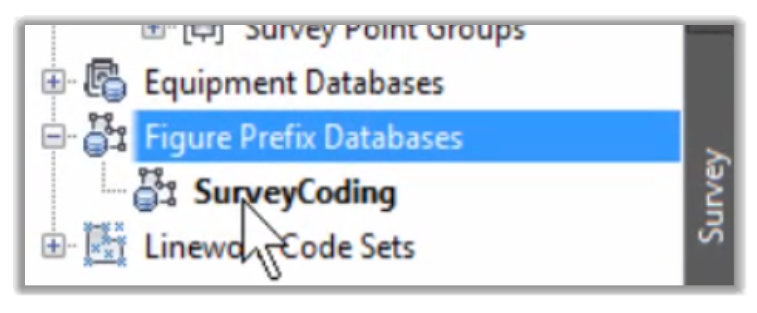
- Dans la Base de données de préfixes de figure, nous devons simplement attribuer les codes que nous utiliserons. Notre base de données actuelle est définie sur Échantillon base de données. Pour créer une nouvelle base de données, il suffit de cliquer avec le bouton droit de la souris et d'en créer une nouvelle.
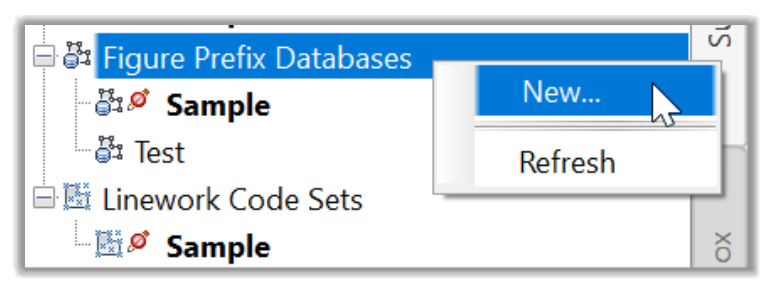
- Appelons-la par exemple FPD 1 pour Base de données de préfixes de figure 1,.
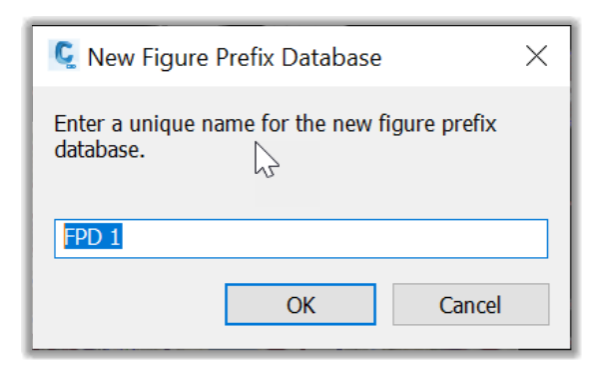
- Une fois la nouvelle FPD créée, il suffit de faire un clic droit dessus pour la rendre courante.
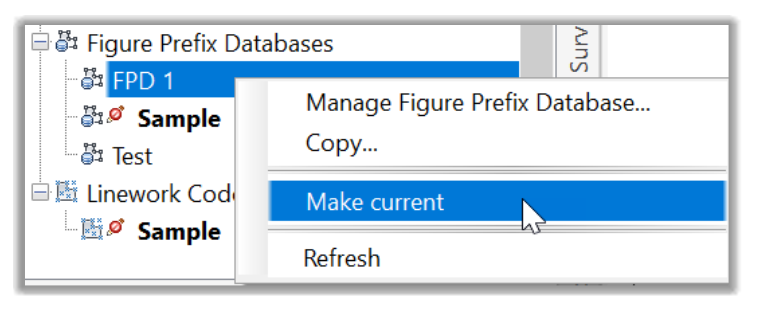
- Nous pouvons alors l’éditer et la personnaliser selon nos besoins.
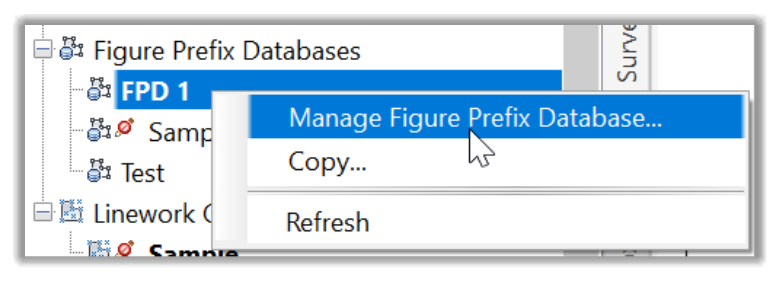
- Dans le gestionnaire de base de données de Préfixe de figures, nous devons établir la liste des figures que nous devrons dessiner. Voyons comment ajouter quelques un. La principale chose à garder à l'esprit est la liste des codes dont nous aurons besoin pour correspondre aux codes du contrôleur de topographie. La bonne nouvelle est que cette configuration ne doit être effectuée qu'une seule fois. Il est fort probable que vous ayez déjà une liste similaire dans votre modèle de bureau. Nous avons actuellement une FPD vierge, vous devriez donc apprendre à en créer une pour vous-même si nécessaire.
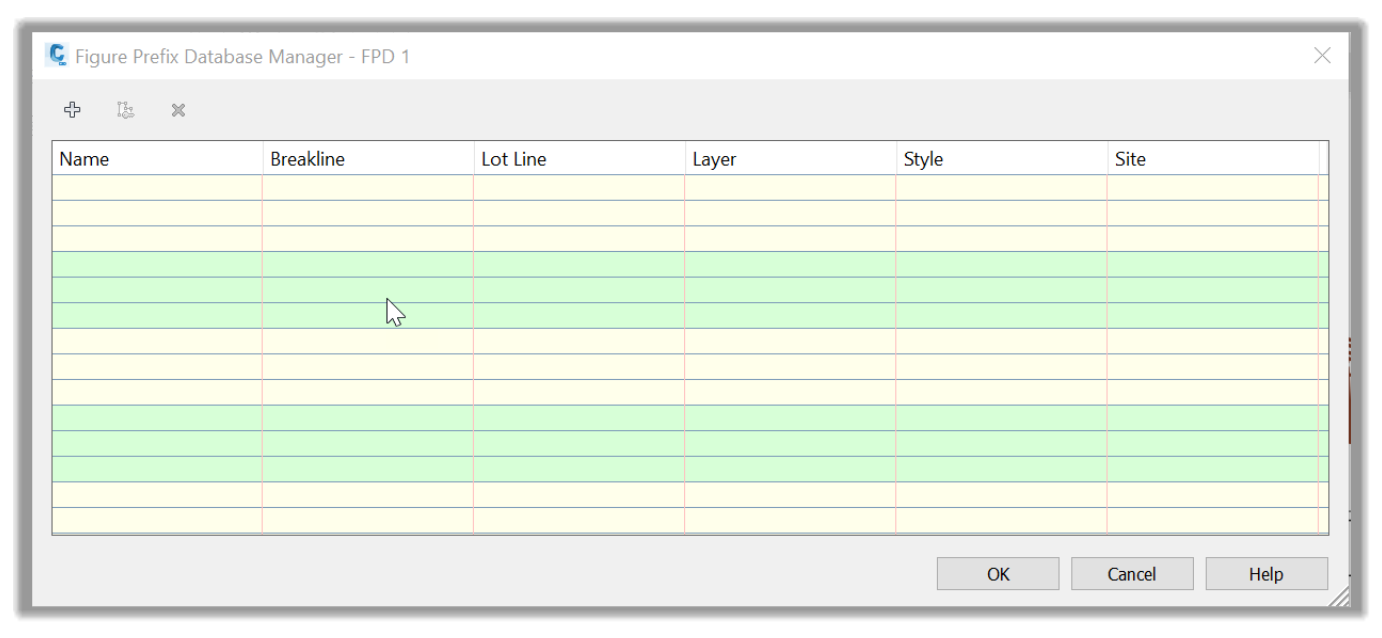
- Dans le Panorama, cliquons sur le signe + pour créer un nouveau Code de figure.
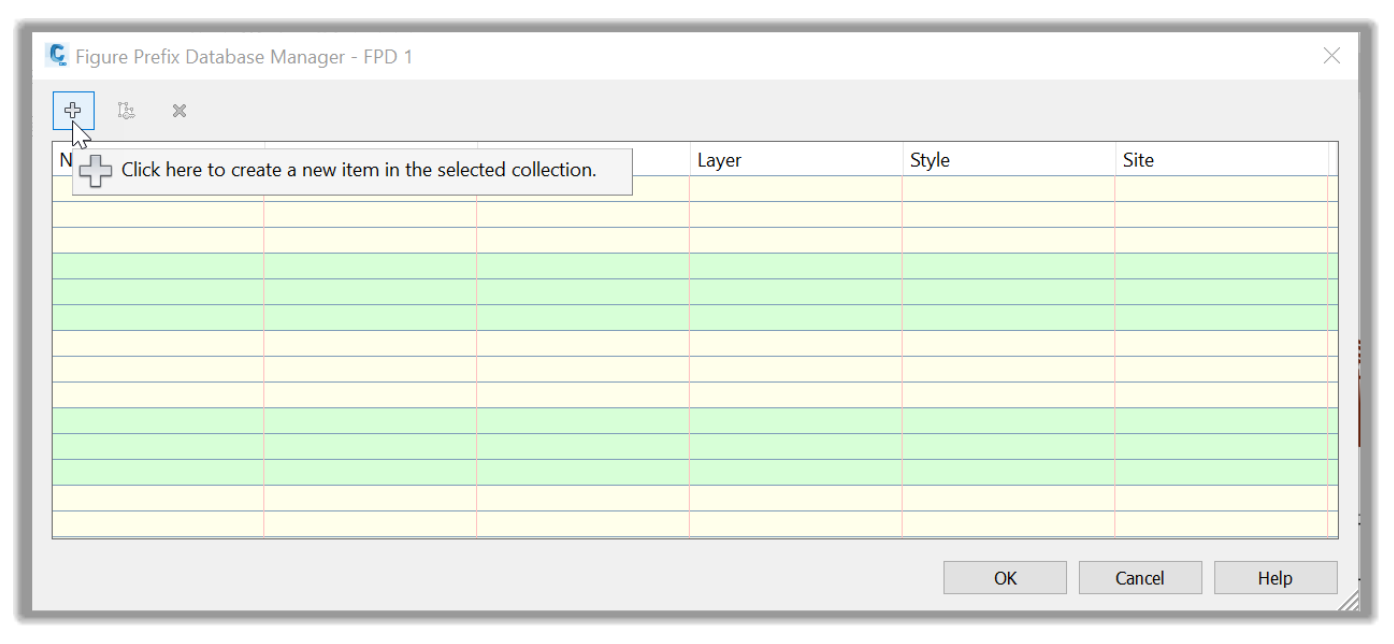
- Un code par défaut, nommé Échantillon, est créé. Cliquons à l'intérieur du Nom pour le renommer en CLO. Ce serait le code pour la CLÔTURE dans le contrôleur.
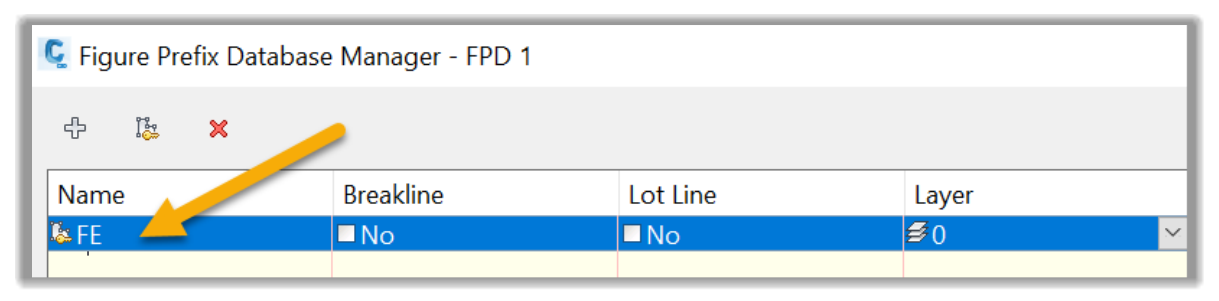
- Ensuite, nous devons décider si ce code peut être utilisé comme ligne de rupture pour créer une surface ultérieurement à partir de ces lignes de figure. Choisissons OUI.
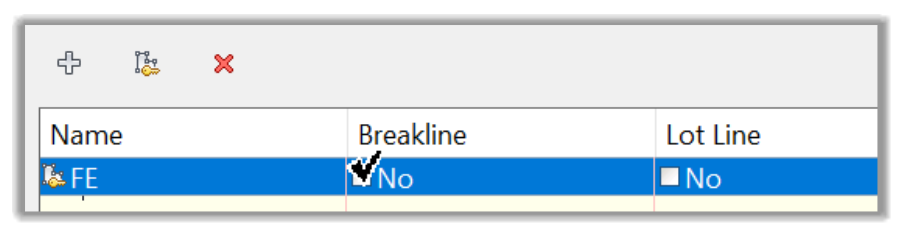
- Nous n'avons pas besoin de créer Lignes de parcelle à partir des figures, laissons donc cette option décochée.
- Ensuite, nous devons décider sur quel Calque mettre les lignes de Clôture. Facilitons-nous la tâche et mettons toutes les figures sur le calque V-TOPO-FIGR.

- Ensuite, nous devons spécifier un Style pour les lignes de clôture. Comme nous l'avons vu précédemment, le Style contrôlera l'apparence des lignes, l'épaisseur, les couleurs, etc. Cliquons sur la liste et choisissons le style Clôtures.
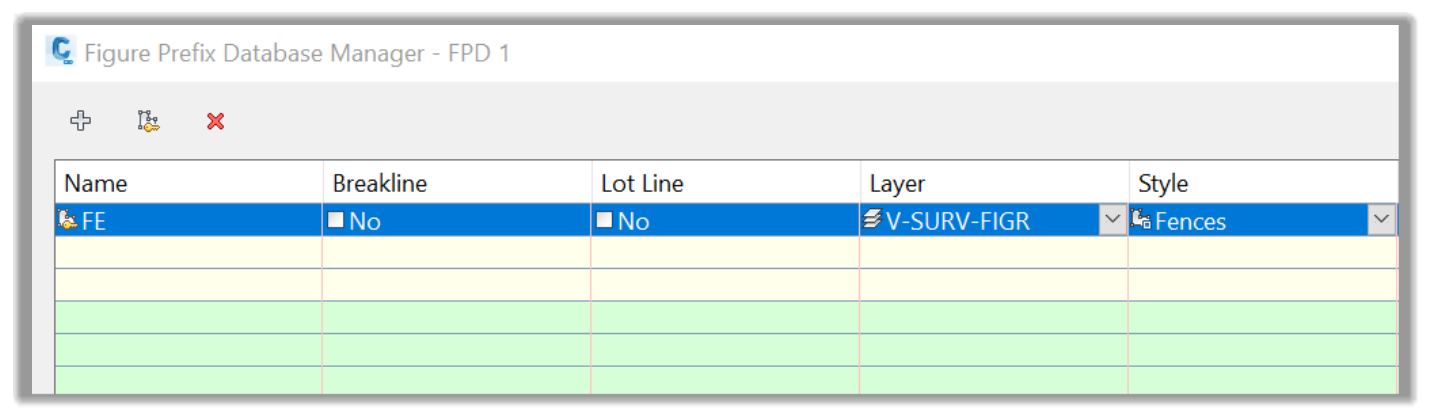
- Enfin, pour le site, laissons-le par défaut dans Site de la topographie.
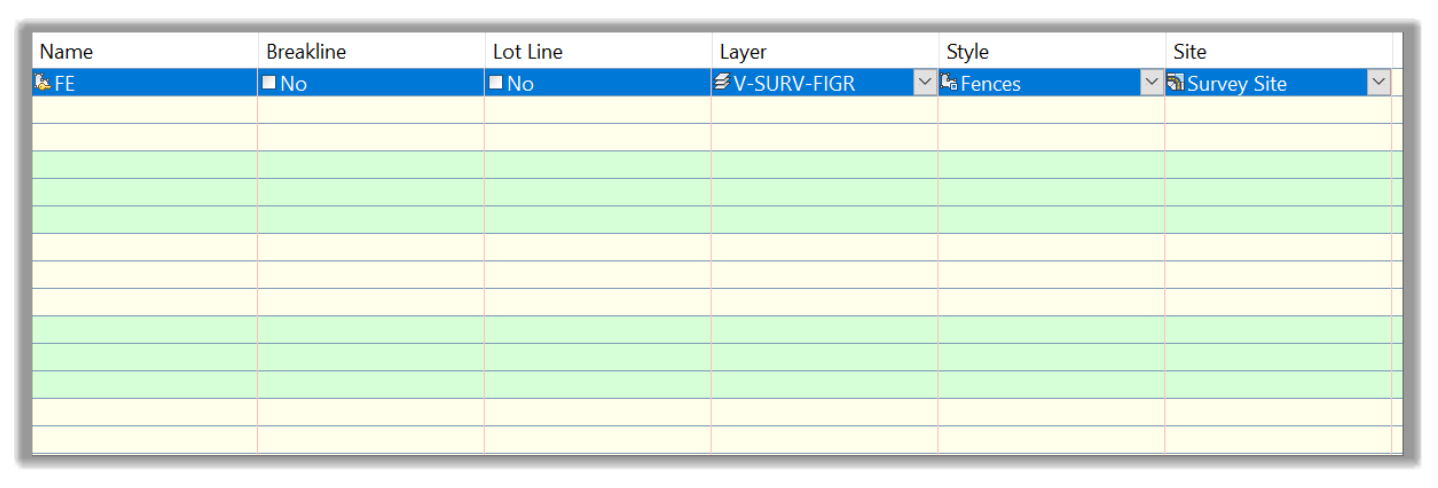
- Voilà comment créer un Préfixe de la figure. Maintenant, il suffit de répéter le processus et de créer autant de préfixes dont nous pensons avoir besoin. Encore une fois, cette base de données résidera dans votre fichier de gabarit et nous n'aurons pas besoin de la toucher à nouveau, sauf pour ajouter ou ajuster des préfixes.
- Continuons donc à ajouter plus de préfixes à la base de données comme les lignes de Bordure (BOR), Médiane (CL), Trottoir (TT), Bassin (BAS), etc.
- Une fois que nous en aurons fini avec la base de données, nous devrions avoir quelque chose de similaire à ceci.
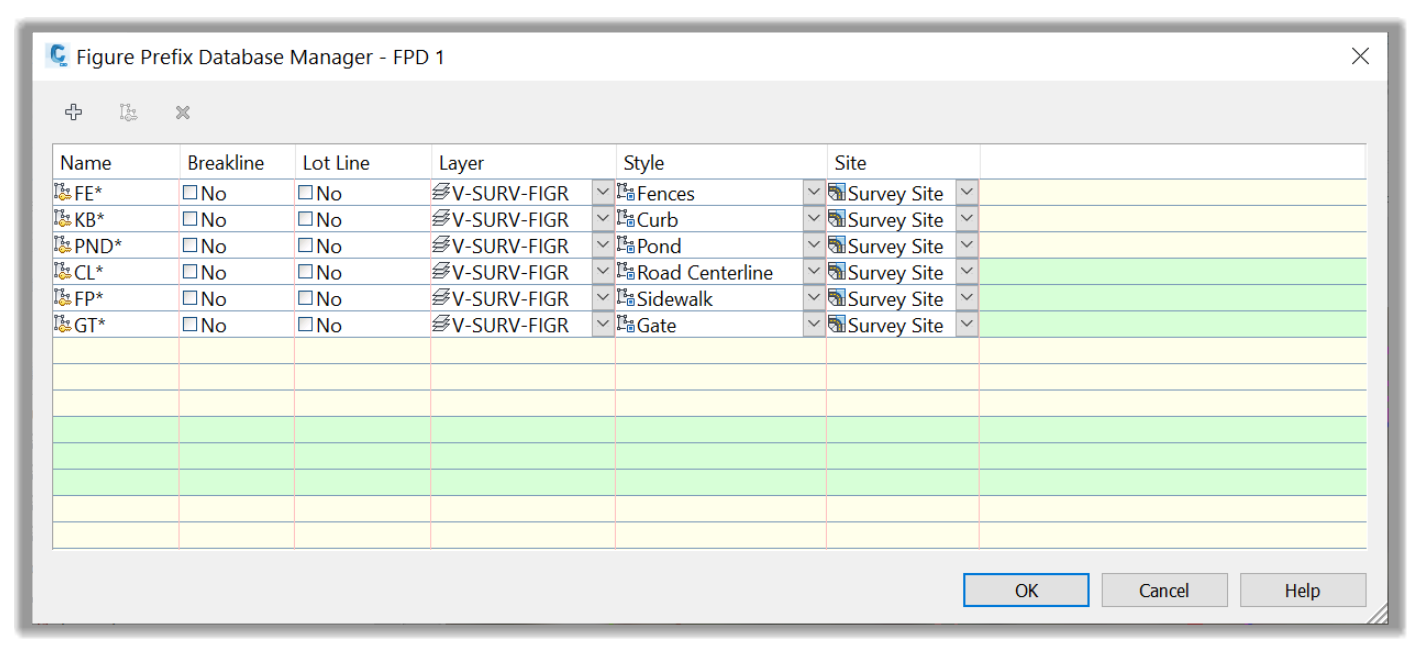
- Si la base de données de topographie est correctement configurée, une fois les données de topographie importées dans Civil 3D et la base de données appropriée appliquée, les lignes relevées seront converties en figures. Elles seront dessinées avec les styles de ligne, couleurs, épaisseurs, comme souhaité et le tout automatiquement.
- Un autre grand avantage de la Base de données de préfixes de figures est l'option permettant de définir des figures comme des lignes de rupture afin qu'elles puissent être utilisées pour définir automatiquement une surface. Cela rend le processus beaucoup plus facile et automatique. Par exemple, définissons les lignes de Clôture, Bordure, Bassin et Trottoir comme des lignes de rupture en cochant la case dans la colonne Ligne de rupture.
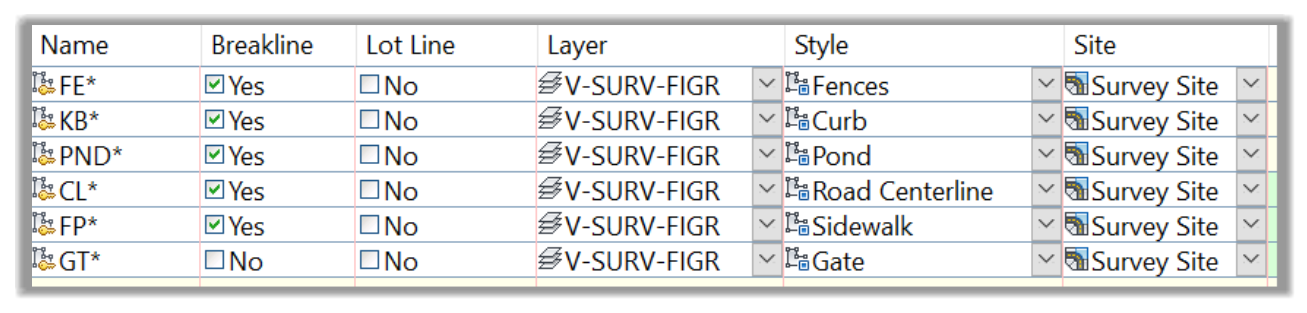
- Si nous avions défini la base de données de préfixes de figures après l'importation du fichier de topographie, nous devrions mettre à jour l'opération d'importation, en cliquant sur Réimporter dans la liste des événements d'importation.
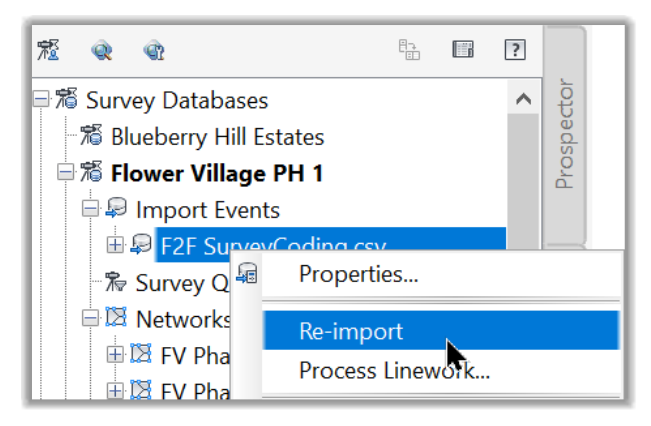
- Dans la section des figures de l'onglet Topographie, nous pouvons maintenant remarquer que toutes les figures que nous avons définies comme lignes de rupture ont une coche OUI à côté d'elles.
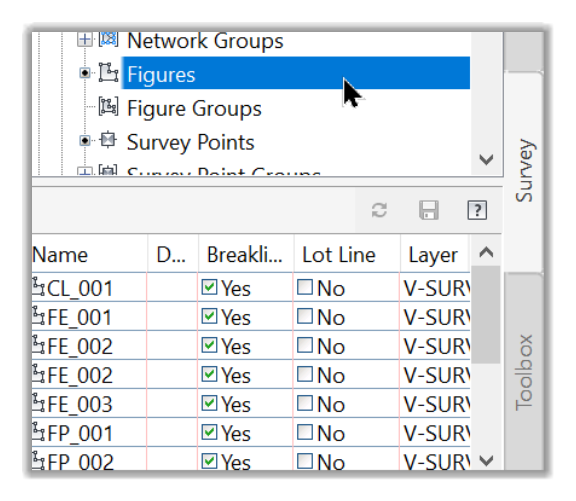
- Nous pouvons alors créer notre surface de terrain existant à partir du Prospecteur ou du ruban.
- Ensuite, à partir de la section de définition de la surface, nous pouvons ajouter le groupe de points du terrain naturel à la définition.
- Ensuite, à partir de la section Figures, nous pouvons faire un clic droit et créer des lignes de ruptures.
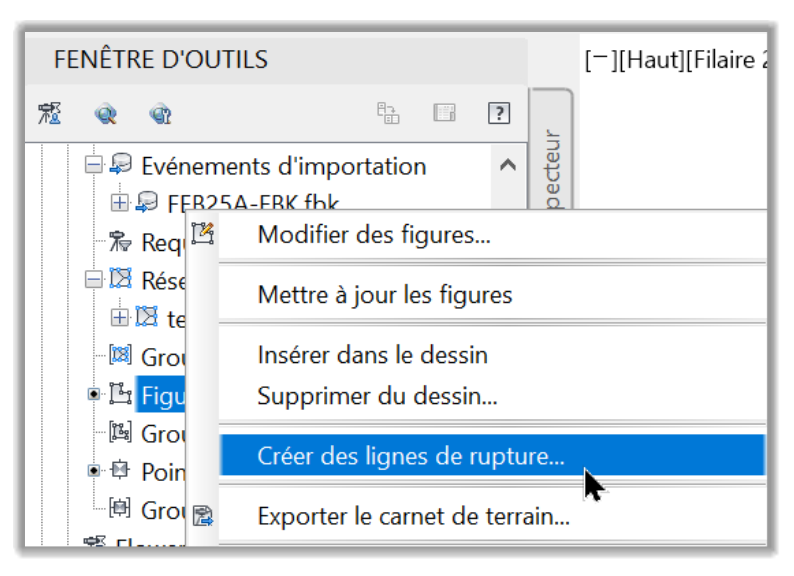
- Toutes les figures seront ajoutées à une surface choisie en tant que lignes de rupture. Cela rend le processus beaucoup plus facile que de sélectionner individuellement des figures et de les ajouter en tant que lignes de rupture.
- En résumé, la Base de données de préfixes de figure est par rapport aux lignes ce que les Identificateurs de code représentent pour les points. Elle nous permet de définir les styles et l'apparence du dessin au trait.
Les apprenants aiment également ces cours
-

AutoCAD Civil 3D: Les Essentiels
Course5.0 average rating (12 reviews)Apprenez et appliquez les outils offerts par Civil 3D, la version génie civil d'AutoCAD. Le cours comprend des vidéos à la demande, des exercices pratiques, des fichiers de projet, un livre électronique et beaucoup d'autres ressources.
Purchase$79 / year
-

Civil 3D Avancé: Conception des Eaux Pluviales
Course5.0 average rating (3 reviews)Dans le cadre de ce cours de formation en ligne sur la l'analyse et la conception des eaux pluviales et sanitaires (Civil 3D SSA), nous apprendrons les outils offerts par ces deux logiciels pour pouvoir les appliquer aux projets d'aménagements.
$99 / year
